Convierta MPG / MPEG a MP4 con alta velocidad y alta calidad de imagen / sonido de salida.
Borre fácilmente todos los contenidos y configuraciones en iPhone, iPad o iPod de forma completa y permanente.
Los videos de iPhone no se reproducen: los 5 enfoques principales [2023]
 Actualizado por trisha tamo / 25 de julio de 2022 16:30
Actualizado por trisha tamo / 25 de julio de 2022 16:30El iPhone de Apple es uno de los grandes dispositivos que puedes tener. Tiene el mejor rendimiento que le permite procesar todo sin problemas. Pero aún así, estos dispositivos no son perfectos y pueden ocurrir algunos problemas al usar este dispositivo. Según los informes, algunos usuarios dicen que tienen dificultades para reproducir videos en sus dispositivos iPhone. ¿Estás en la misma situación? No entrar en pánico. Has venido al post correcto para leer. Aquí, le mostraremos las razones y las mejores soluciones que puede realizar para reparar el iPhone que no reproduce videos.
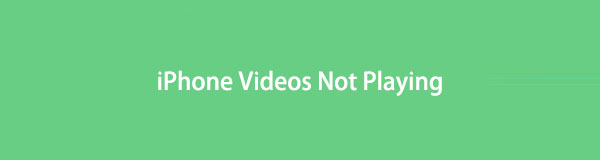

Lista de Guías
Parte 1. ¿Por qué no se reproducen los videos en mi iPhone?
Es frustrante cuando quieres reproducir videos en el carrete de la cámara de tu iPhone u otras aplicaciones, y de repente no se reproduce. Bueno, hay varias razones por las que este problema ocurre en su dispositivo. Una de las posibles causas que pueden desencadenar este error es cuando Optimize iPhone Storage está activado. Cuando active esta función, optimizará el almacenamiento de su iPhone y limitará la cantidad de almacenamiento que utiliza el rollo de su cámara. Como resultado, tus videos se cargarán y tardarán más en reproducirse.
Otra razón por la que no puede ver videos en su iPhone es un problema con una aplicación específica que instaló en su dispositivo. Puede deberse a que hay un error dentro de la aplicación, o es posible que deba actualizar o solucionar problemas de la aplicación, para que pueda reproducir y cargar su video nuevamente. Además, si su conexión a Internet es lenta o tiene problemas, es posible que su video no se reproduzca dentro de las aplicaciones.
Cualquiera que sea la razón por la que los videos de su iPhone no se cargan o no se reproducen, también hay varias formas en que puede intentar resolver esto. Pase a la siguiente parte de esta publicación para conocer estos métodos.
Parte 2. Las 5 mejores técnicas para reparar el iPhone que no reproduce videos
Cuando haya terminado de identificar la causa de este problema, aprenda los diferentes enfoques que puede probar para reproducir su video nuevamente. Asegúrese de seguir las instrucciones cuidadosamente en cada método para solucionar el problema con éxito.
FoneLab le permite reparar el iPhone / iPad / iPod desde el modo DFU, el modo de recuperación, el logotipo de Apple, el modo de auriculares, etc. hasta el estado normal sin pérdida de datos.
- Solucionar problemas del sistema iOS deshabilitado.
- Extraiga datos de dispositivos iOS deshabilitados sin pérdida de datos.
- Es seguro y fácil de usar.
Solución #1. reiniciar iPhone
Cuando reinicia su iPhone, está permitiendo que se actualicen las aplicaciones que su dispositivo está ejecutando. Este método ha demostrado corregir errores y fallas en su dispositivo. Por lo tanto, también podría ayudarlo a solucionar problemas en el video de su iPhone que no se reproduce.
Reinicie el iPhone con el botón de inicio:
Paso 1En primer lugar, mantenga presionado el botón Estela del sueño y Inicio llaves al mismo tiempo
Paso 2Luego, espere hasta que aparezca la diapositiva para apagar en su pantalla y arrástrela para apagar su dispositivo.
Paso 3Ahora, espere de 20 a 30 segundos para encender su dispositivo. Para encender su dispositivo, mantenga presionada la tecla Estela del sueño y suéltelos cuando aparezca el logotipo de Apple.
Reiniciar iPhone sin botón de inicio:
Paso 1Comience presionando y manteniendo presionado el botón Fuerza y cualquiera de los Volumen llaves.
Paso 2Luego, cuando vea la diapositiva para apagar las pantallas en su pantalla. Y arrástrelo. Espere hasta que su dispositivo se apague por completo.
Paso 3A continuación, mantenga presionado el Fuerza botón. Finalmente, espere hasta que se muestre el logotipo de Apple en su iPhone. Y suelte la tecla de encendido.
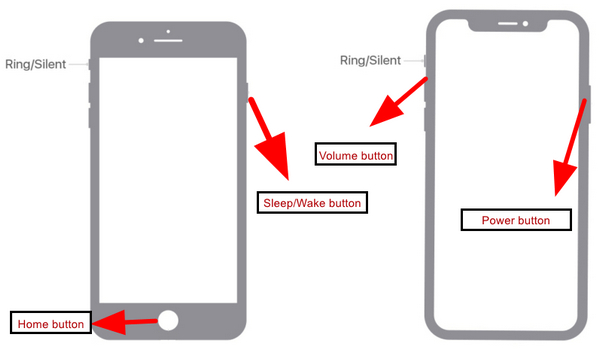
Si este método no funciona para sus necesidades, puede probar con otro método.
Solución #2. Forzar el cierre de la aplicación de fotos
Si está reproduciendo un video en la aplicación Fotos de su iPhone que se almacena en búfer durante mucho tiempo, el problema puede estar en la aplicación. Por lo tanto, obligarlo a cerrar la aplicación puede ayudarlo a solucionar el problema y permitir que se cargue el contenido. Estos son los pasos para forzar el cierre de la aplicación Fotos.
Paso 1En primer lugar, abra la vista multitarea en su iPhone. Para iPhone X y posteriores, deslice la parte inferior de la pantalla. Y para iPhone 7 y versiones anteriores, puede presionar dos veces el botón Inicio.
Paso 2Finalmente, cierre el Fotos aplicación deslizándola hacia arriba. ¡Y eso es!
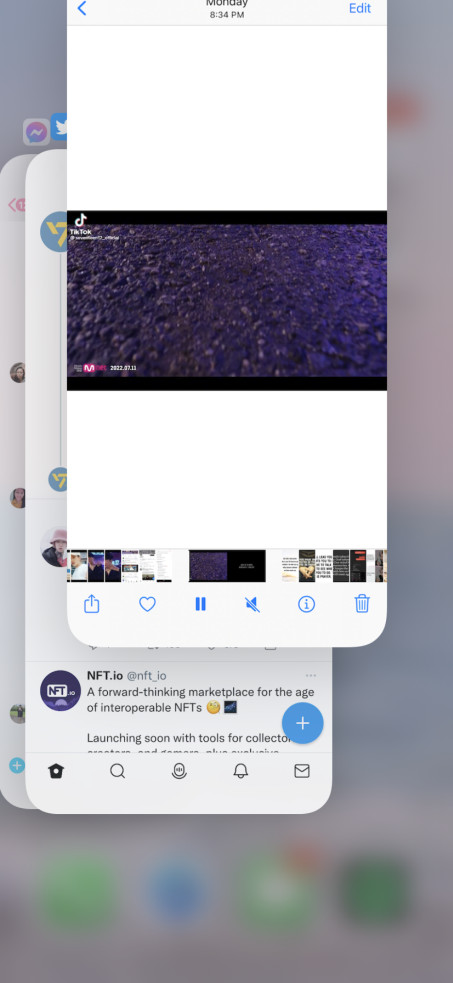
Si los videos de su iPhone aún no se reproducen, intente desactivar la función de almacenamiento optimizado de iPhone si está habilitada.
Solución #3. Desactivar Optimizar almacenamiento de iPhone
Cuando Optimize iPhone Storage está habilitado, sus videos se cargarán automáticamente en su iCloud, especialmente cuando deja de usar su iPhone durante mucho tiempo y está conectado a Wi-Fi. Como resultado, para reducir el espacio de almacenamiento de tu iPhone, comprimirá la versión de tus videos. Esto significa que tienes que cargar tus fotos y videos para reproducirlo. Y para desactivar esta función, deberá seleccionar Descargar y conservar originales en lugar de Optimizar el almacenamiento del iPhone. Aquí está cómo hacerlo:
Paso 1Abra la Ajustes de tu iPhone
Paso 2A continuación, busque y seleccione Fotos.
Paso 3Por último, seleccione y toque Descargar y guardar originales.
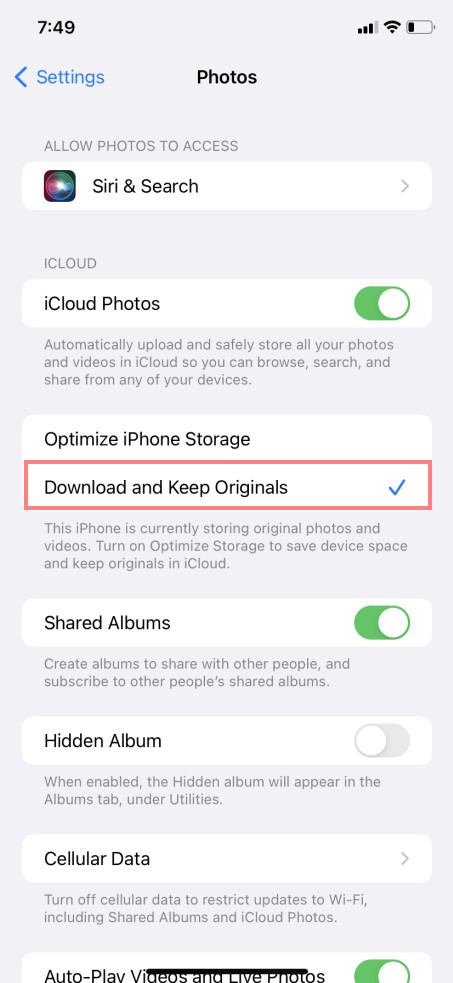
Ahora, debe esperar pacientemente hasta que su iPhone restaure las fotos y videos originales guardados en su iCloud en su iPhone. Tenga en cuenta que esto puede tardar algunas horas.
FoneLab le permite reparar el iPhone / iPad / iPod desde el modo DFU, el modo de recuperación, el logotipo de Apple, el modo de auriculares, etc. hasta el estado normal sin pérdida de datos.
- Solucionar problemas del sistema iOS deshabilitado.
- Extraiga datos de dispositivos iOS deshabilitados sin pérdida de datos.
- Es seguro y fácil de usar.
Solución #4. Desinstalar la aplicación de terceros defectuosa
Si no puede reproducir videos en una aplicación de terceros, debe eliminar la aplicación y volver a instalarla en su dispositivo. Pero tenga en cuenta que este método solo funcionará si el video que desea ver no está en su aplicación Fotos. Podría estar en aplicaciones como Chrome, WhatsApp y más. A veces, las aplicaciones de terceros pueden hacer que su video no se reproduzca. Ahora, intente desinstalarlo y vuelva a instalarlo siguiendo estos pasos:
Paso 1Mantenga presionada la aplicación de terceros que hace que su video no se reproduzca.
Paso 2Luego, selecciona Eliminar aplicaciones y confírmelo en la lista eligiendo Eliminar aplicación .
Paso 3Finalmente, lance el App Store y reinstalar la aplicación. ¡Y eso es!
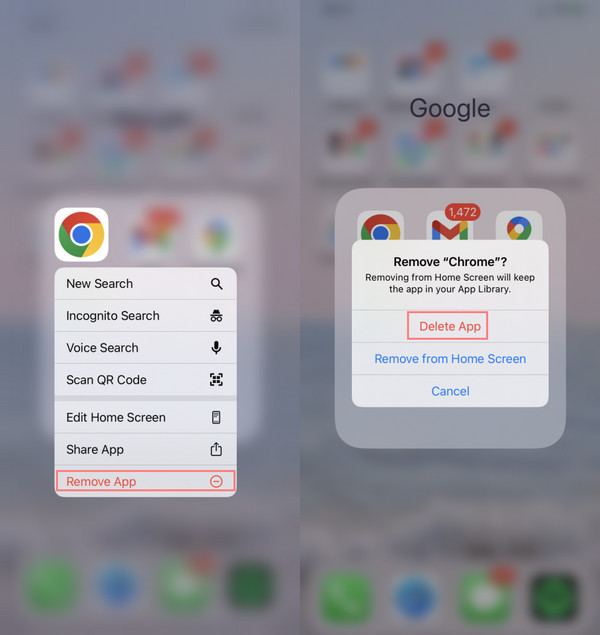
Ahora, intente reproducir el video que desea ver. Si después de probar todos estos métodos ninguno te ha funcionado, el problema podría estar en tu sistema iOS. Menos mal que tenemos una herramienta que puede ayudarte a solucionar estos problemas por ti; eso es FoneLab iOS System Recovery.
Solución #5. Recuperación del sistema FoneLab iOS
Al reparar cualquier anomalía en su dispositivo iOS, FoneLab iOS recuperación del sistema es de hecho una herramienta confiable y excelente para eso. Si tiene dificultades para reproducir el video que desea ver, es probable que su dispositivo haya encontrado errores del sistema que causaron este problema. Entonces, con la ayuda de esta recuperación del sistema iOS, puede solucionarlo. De hecho, también te permite seleccionar un modo de reparación para tu dispositivo. Lo que es más, es que es compatible con Windows y Mac. Además, es un programa seguro y fácil de usar. Ahora, solucione los problemas en su iPhone siguiendo el tutorial completo sobre cómo usar esta herramienta a continuación.
FoneLab le permite reparar el iPhone / iPad / iPod desde el modo DFU, el modo de recuperación, el logotipo de Apple, el modo de auriculares, etc. hasta el estado normal sin pérdida de datos.
- Solucionar problemas del sistema iOS deshabilitado.
- Extraiga datos de dispositivos iOS deshabilitados sin pérdida de datos.
- Es seguro y fácil de usar.
Paso 1En primer lugar, descargue e instale FoneLab iOS recuperación del sistema en tu ordenador.
Paso 2En la interfaz principal de la herramienta, seleccione y haga clic en Recuperación del sistema de iOS.

Paso 3En la siguiente ventana, verá los problemas que puede solucionar con este programa. y golpea el Inicio del botón.

Paso 4Posteriormente, seleccione el tipo de reparación que desea para los datos de su dispositivo iPhone. Y verifique su selección haciendo clic en el Confirmar del botón.
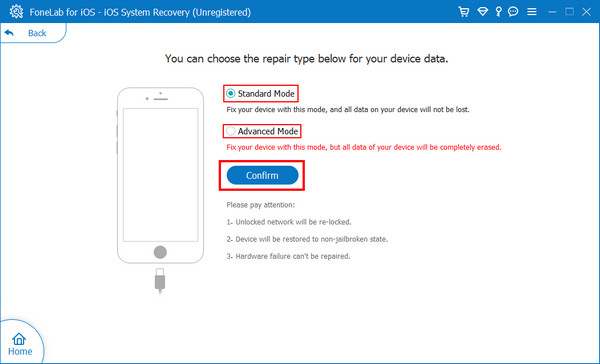
Paso 5Luego, siga las instrucciones en pantalla que aparecerán, para que pueda reparar con éxito su sistema iOS. ¡Eso es todo!
Así es como solucionas los problemas con tu sistema iOS. Si el video de su iPhone no se carga o no se reproduce y se debe a su sistema, resuelva cualquier problema en su dispositivo con este programa. Puedes depender de ello. Por lo tanto, le recomendamos encarecidamente que lo use para este tipo de problema en su dispositivo iOS.
FoneLab le permite reparar el iPhone / iPad / iPod desde el modo DFU, el modo de recuperación, el logotipo de Apple, el modo de auriculares, etc. hasta el estado normal sin pérdida de datos.
- Solucionar problemas del sistema iOS deshabilitado.
- Extraiga datos de dispositivos iOS deshabilitados sin pérdida de datos.
- Es seguro y fácil de usar.
Parte 3. Preguntas frecuentes sobre los videos de iPhone que no se reproducen
1. ¿Cómo arreglar YouTube no se reproduce en iPhone?
De hecho, existen varios métodos que puede intentar para resolver este problema. Primero, asegúrese de que su aplicación de YouTube esté actualizada a su versión más reciente. O también puede desinstalar la aplicación y volver a instalarla. Otra cosa es forzar el cierre. Finalmente, también puede probar el método alternativo mencionado en esta publicación, que es el FoneLab iOS recuperación del sistema.
2. ¿Cómo arreglar que el iPhone no reproduzca videos en la aplicación Safari?
Para solucionar este problema en su aplicación Safari, puede intentar borrar los cachés, las cookies, el historial y los datos de la aplicación en su iPhone en la aplicación Configuración. Otro método es realizar un reinicio en su iPhone. O tratar FoneLab iOS recuperación del sistema, una herramienta que puede ayudarlo a solucionar varios problemas en su dispositivo iOS.
Para concluir, cuando encuentre que los videos de iPhone no se reproducen, puede probar las 5 técnicas mencionadas anteriormente para corregir este tipo de error. Aún así, la herramienta que le recomendamos sinceramente que utilice es FoneLab iOS recuperación del sistema. Este programa independiente puede ayudarlo a resolver rápidamente muchos problemas con su sistema iOS. Sin embargo, la decisión sigue siendo tuya.
